Cara Memigrasi Situs WordPress: Langkah demi Langkah
Diterbitkan: 2023-12-26Apakah Anda berencana untuk memigrasikan situs WordPress ke server hosting baru?
Kami memahami bahwa memindahkan situs Anda bisa terasa seperti tugas yang berat. Namun, yakinlah bahwa dengan perencanaan yang matang dan panduan yang tepat, Anda dapat menjalani transisi ini dengan lancar.
Dalam artikel ini, kami akan mengatasi masalah umum seperti kehilangan data dan potensi downtime, sehingga memberi Anda kepercayaan diri untuk memigrasikan situs WordPress Anda tanpa kerumitan dan berhasil.
- Manfaat Web Hosting yang Baik
- Cara Memigrasi Situs WordPress Anda
- Mengapa Menggunakan Plugin untuk Memigrasikan Situs WordPress Anda?
- Pertanyaan yang Sering Diajukan
Manfaat Web Hosting yang Baik
Anda mungkin memigrasikan situs web Anda ke host web lain untuk mencari layanan hosting yang lebih baik atau mungkin opsi yang lebih terjangkau. Apapun alasan Anda, penting untuk memahami mengapa web hosting yang baik itu penting.
Memilih web hosting yang tepat untuk situs WordPress Anda lebih dari sekadar menemukan tempat untuk memarkir situs web Anda. Hal ini dapat berdampak signifikan terhadap kinerja dan kesuksesan situs Anda di dunia digital.
Mari kita lihat seberapa bagus manfaat web hosting bagi situs Anda:
- Kecepatan situs lebih cepat: Hosting yang bagus menawarkan perangkat keras yang lebih baik, sumber daya yang dioptimalkan, dan teknologi canggih. Hal ini menghasilkan waktu pemuatan yang lebih cepat untuk situs web Anda, yang merupakan faktor peringkat untuk SEO.
- Peningkatan waktu aktif: Hosting web berkualitas memastikan situs Anda aktif dan berjalan sepanjang waktu. Tingkat uptime yang tinggi berarti situs Anda selalu tersedia bagi pengunjung dan mesin pencari, yang sangat penting untuk mempertahankan peringkat SEO Anda.
- Keamanan yang lebih baik: Host web yang baik berfungsi sebagai perisai yang melindungi situs Anda dari malware dan peretas. Ketika situs Anda aman, mesin pencari dan pengunjung akan lebih mempercayainya.
- Pencadangan rutin: Layanan hosting yang andal mencakup pencadangan rutin situs Anda. Dengan cara ini, Anda dapat memperbaiki situs Anda dengan cepat, mengurangi downtime dan dampak negatif pada SEO jika terjadi masalah.
- Dukungan efektif: Anda mendapatkan akses ke dukungan pelanggan yang lebih baik dengan hosting berkualitas. Artinya, masalah teknis apa pun dapat diselesaikan dengan cepat, dan Anda mendapatkan bantuan yang diperlukan.
Ingat, host web Anda memainkan peran penting dalam kinerja situs Anda dan kemampuannya untuk mendapatkan peringkat yang baik di mesin pencari. Memilih host yang tepat dapat berdampak signifikan terhadap kesuksesan situs Anda!
Cara Memigrasi Situs WordPress Anda
Memigrasikan situs WordPress Anda relatif mudah, dan kami siap memandu Anda melalui setiap langkah. Meskipun prosesnya sederhana, penting untuk berhati-hati dan mengikuti setiap langkah secara akurat untuk menghindari masalah.
Dalam panduan ini, kita akan menggunakan plugin Duplikator. Ini adalah salah satu alat terbaik untuk memigrasi situs web karena dirancang secara eksplisit untuk pekerjaan tersebut, sehingga membuat prosesnya lebih mudah. Ini menangani banyak tugas yang harus Anda lakukan secara manual.
Sekarang mari kita masuk ke dalamnya.
- Langkah 1: Bersiaplah untuk Migrasi
- Langkah 2: Instal Plugin Duplikator
- Langkah 3: Bangun Paket Duplikator Anda
- Langkah 4: Perbarui File Host untuk Menghindari Waktu Henti
- Langkah 5: Buat Database Dengan Web Host Baru Anda
- Langkah 6: Impor Situs Web Anda ke Server Web Baru
- Langkah 7: Arahkan Domain Anda ke Host Web Baru Anda
- Langkah 8: Periksa Apakah Situs Web Anda Berfungsi
Langkah 1: Bersiaplah untuk Migrasi
Bersiap untuk memindahkan situs WordPress Anda dimulai dengan beberapa persiapan penting.
Pertama, Anda harus memilih akun hosting yang bagus. Kami menyarankan Bluehost untuk ini. WordPress.org merekomendasikannya, dan mereka adalah host web yang hebat.
Penting untuk memilih dengan hati-hati untuk menghindari kebutuhan untuk pindah lagi dalam waktu dekat.
Setelah Anda mengamankan hosting baru Anda dengan Bluehost, tunda pemasangan WordPress di sana. Duplikator melakukannya secara otomatis nanti dalam prosesnya.
Untuk saat ini, akun hosting baru Anda seharusnya seperti ruangan kosong tanpa file atau folder di direktori utama.
Persiapan ini mempersiapkan landasan bagi kelancaran migrasi.
Langkah 2: Instal Plugin Duplikator
Langkah selanjutnya adalah menginstal plugin Duplicator pada website yang akan Anda pindahkan.
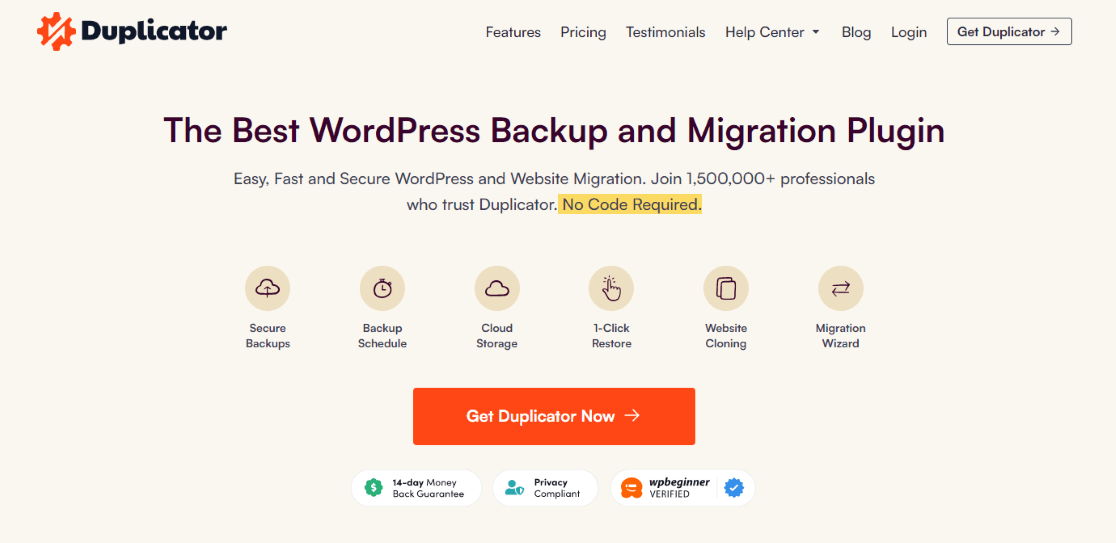
Jika Anda memerlukan bantuan dalam hal ini, baca panduan tentang cara menginstal plugin WordPress untuk petunjuk langkah demi langkah.
Duplikator menjadi pilihan utama untuk migrasi situs WordPress karena memiliki fitur yang membuat prosesnya lebih mudah dan aman.
Ini termasuk pencadangan terjadwal otomatis, dukungan penyimpanan cloud, opsi pemulihan sekali klik, dan migrasi cerdas.
Semua fitur ini digabungkan untuk memastikan pergerakan situs Anda selancar mungkin.
Catatan: Duplikator juga menawarkan versi gratis. Namun, meskipun Duplicator Lite dapat menangani migrasi situs Anda, fiturnya terbatas. Versi Pro menawarkan opsi dan alat yang lebih canggih untuk pengalaman migrasi yang komprehensif dan efisien.
Dalam panduan ini, kita akan menggunakan Duplikator Pro.
Langkah 3: Bangun Paket Duplikator Anda
Setelah menginstal dan mengaktifkan Duplicator, langkah Anda selanjutnya adalah membuat paket. Paket ini akan berisi semua yang diperlukan untuk memindahkan website Anda.
Pertama, buka Duplikator » Paket di area admin WordPress Anda.
Klik tombol Buat Baru di pojok kanan atas. Ini akan memulai wizard pencadangan Duplikator.
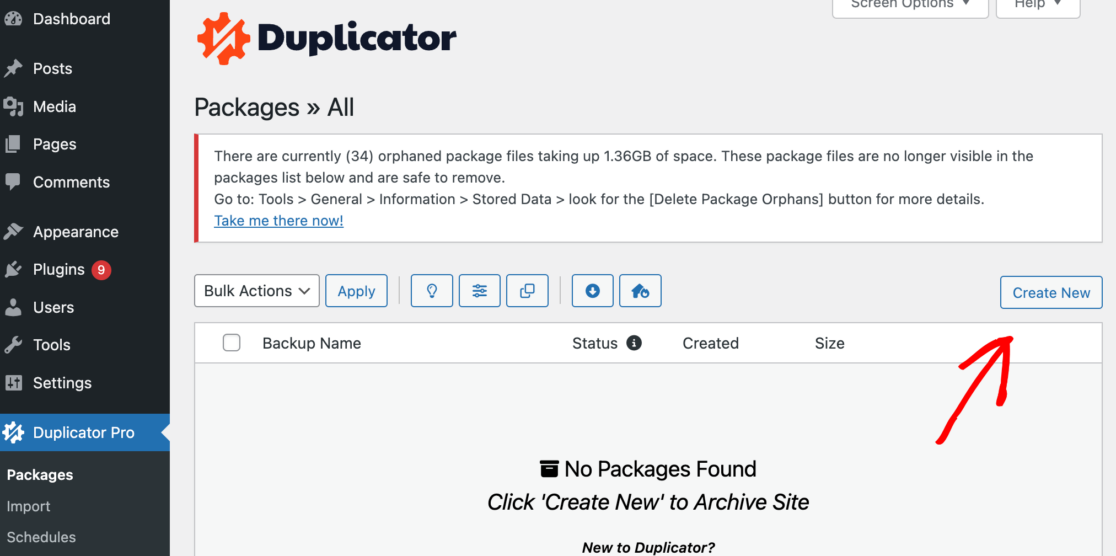
Anda dapat memberi nama pada cadangan Anda di layar berikutnya atau cukup klik Berikutnya untuk melanjutkan.
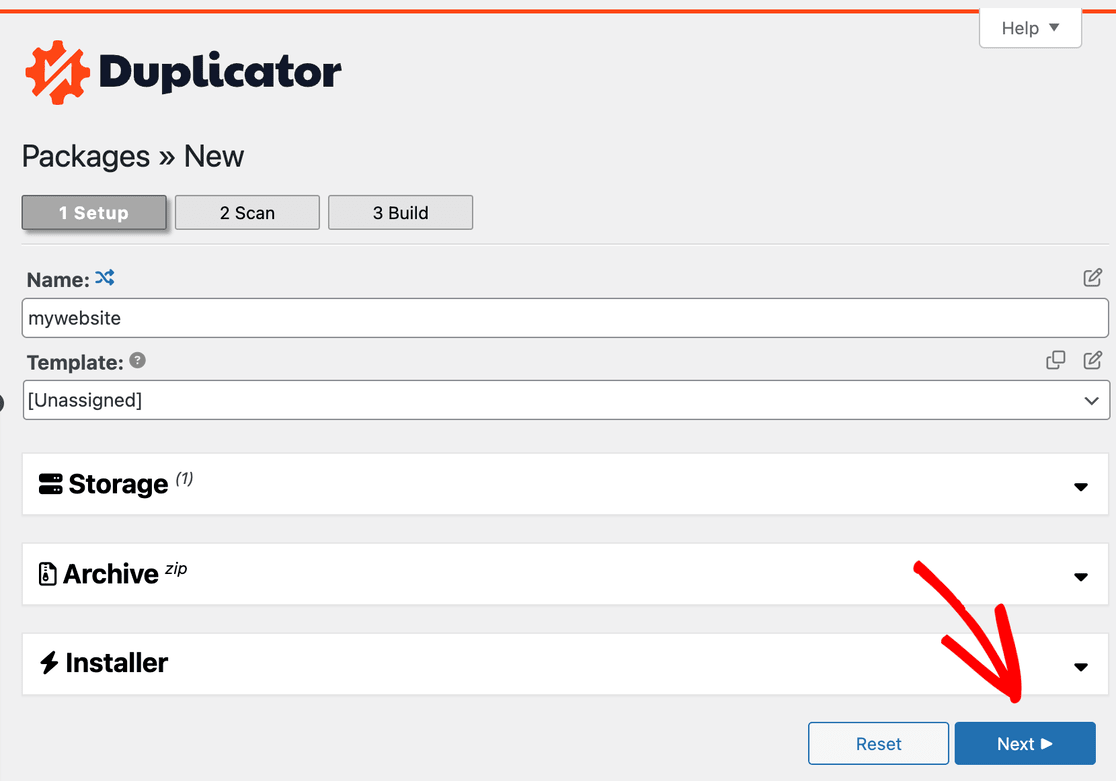
Sekarang, Duplikator akan memeriksa sistem Anda untuk memastikan sistem siap membuat paket.
Tunggu hingga pemindaian selesai dan pastikan semua hasilnya menyatakan 'Bagus' sebelum Anda melanjutkan. Ini menunjukkan bahwa semuanya sudah diatur dengan benar untuk pembuatan paket.
Klik tombol Bangun untuk mulai membuat paket Anda. Ini mungkin memakan waktu beberapa menit, jadi bersabarlah dan biarkan tab tetap terbuka saat Duplikator bekerja.
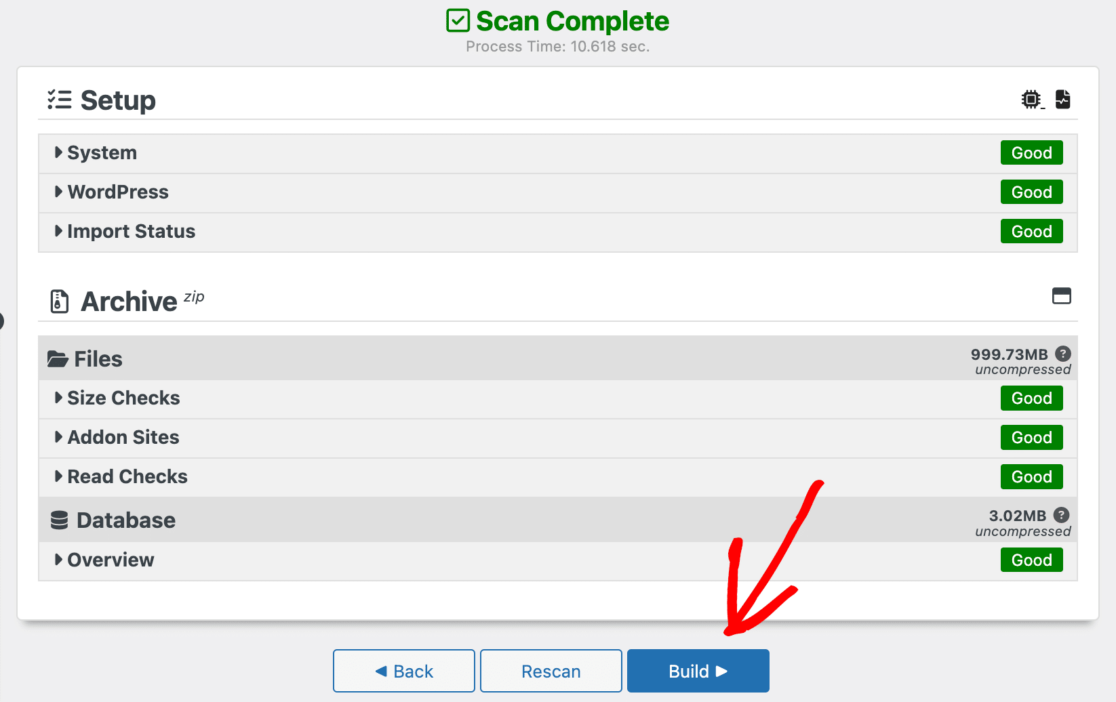
Setelah proses pembuatan selesai, Anda akan melihat opsi untuk mengunduh paket Penginstal dan Arsip.
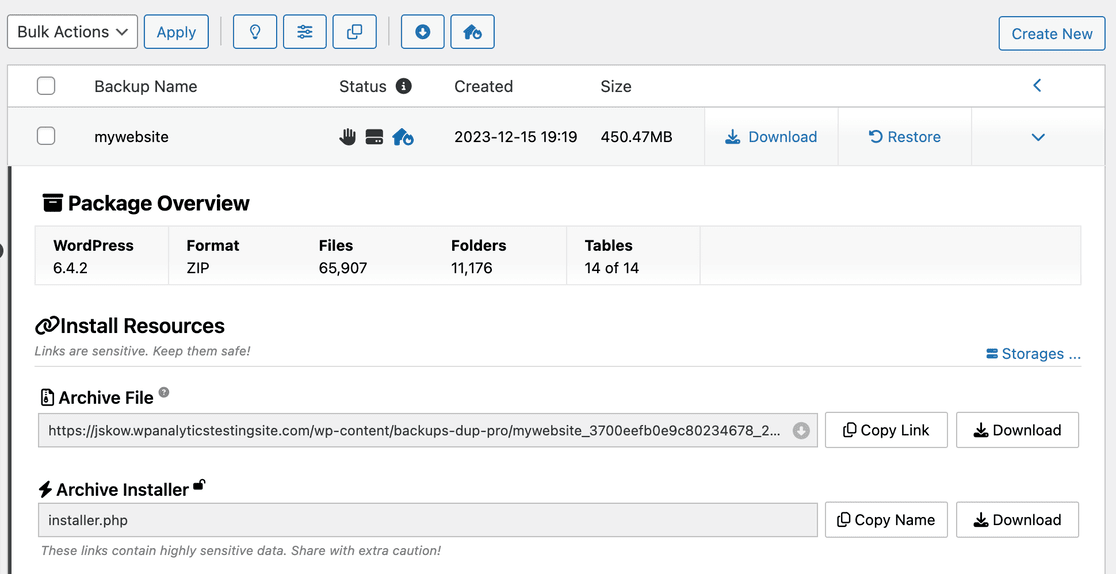
Klik Unduh untuk kedua file.
- File Arsip adalah salinan lengkap situs web Anda.
- File Installer mengotomatiskan proses instalasi pada host baru.
Sekarang Anda memiliki file cadangan lengkap situs web Anda dan paket lengkap yang siap untuk memigrasikan situs WordPress Anda dengan Duplikator.
Langkah 4: Perbarui File Host untuk Menghindari Waktu Henti
Anda mungkin berpikir pindah ke host baru berarti situs web Anda akan tidak aktif untuk sementara waktu. Namun ada cara untuk menyiapkan situs baru Anda tanpa downtime.
Ini adalah langkah opsional namun disarankan saat memigrasikan situs WordPress Anda, karena membantu mencegah downtime selama perpindahan.
Ini melibatkan membuat perubahan kecil pada file host di komputer Anda. File ini menghubungkan alamat situs web ke alamat IP tertentu.
Dengan memodifikasi file ini, komputer Anda akan bertindak seolah-olah situs Anda telah berpindah ke lokasi baru. Ini memungkinkan Anda untuk bekerja dengan file di host baru Anda sementara pengunjung Anda terus mengakses situs di host lama Anda.
Pertama, temukan alamat IP host baru Anda, yang biasanya dapat Anda temukan di panel kontrol hosting Anda.
Misalnya, Bluehost menampilkan ini di bagian Informasi Hosting dan Server :
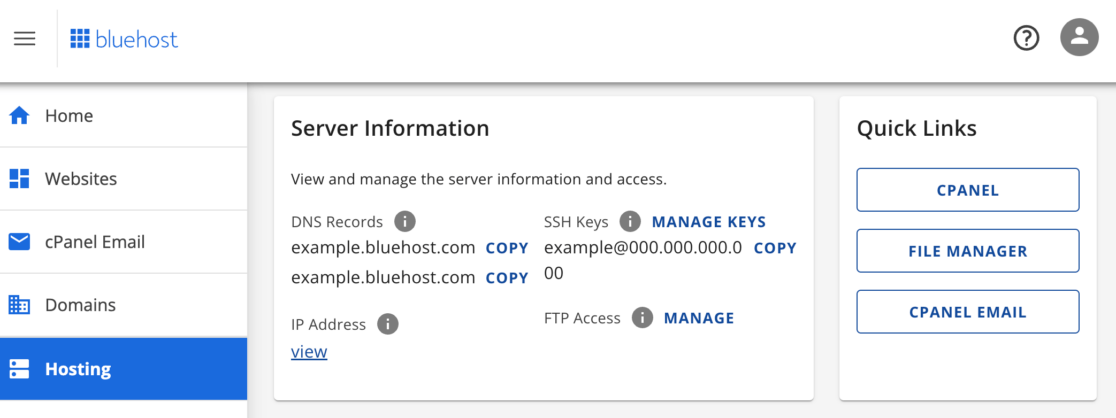
Selanjutnya, akses file host di komputer Anda.
Jika Anda menggunakan Mac, buka aplikasi Terminal dan ketik:
sudo nano /private/etc/hosts.
Pengguna Windows harus membuka Notepad sebagai administrator, buka File » Buka , dan navigasikan ke:
C:\Windows\System32\drivers\dll
Setelah Anda membuka file host, tambahkan alamat IP host baru dan nama domain Anda di bagian bawah. Kemudian simpan perubahan Anda.
Pembaruan ini membuat komputer Anda mengakses file host baru menggunakan nama domain Anda sementara orang lain masih melihat situs Anda di host lama.
Ingat, setelah Anda menyelesaikan migrasi situs, Anda harus membatalkan perubahan ini pada file host Anda.
Langkah 5: Buat Database Dengan Web Host Baru Anda
Sebelum Anda dapat memindahkan situs web Anda, menyiapkan database WordPress baru di server hosting baru Anda sangatlah penting. Anda dapat melanjutkan ke langkah berikutnya jika Anda sudah memiliki database di host baru Anda.
Inilah cara Anda melakukannya bagi mereka yang perlu membuatnya.
Pertama, login ke akun hosting baru Anda dan masuk ke dashboard cPanel.
Dari sana, temukan dan klik opsi MySQL Databases .
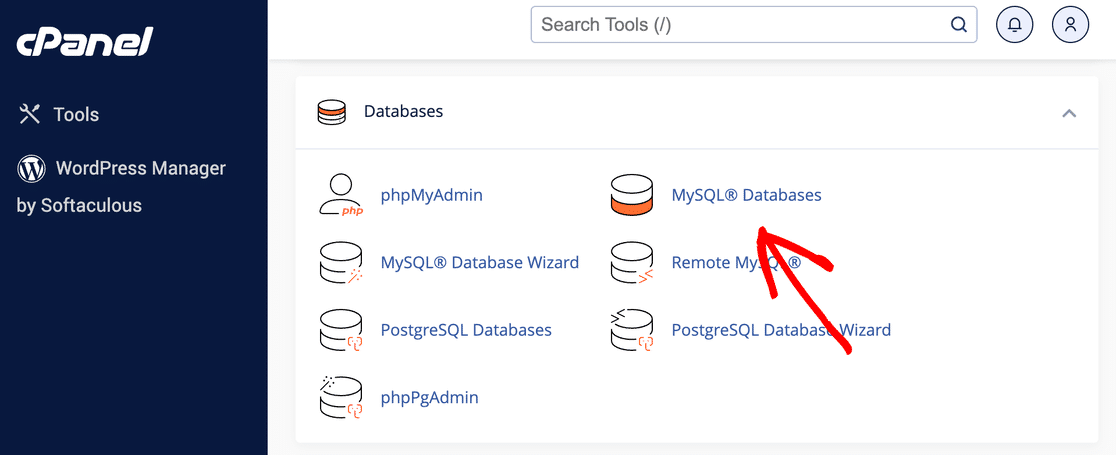

Anda akan melihat bagian di bagian atas halaman untuk membuat database baru. Masukkan nama pilihan Anda untuk database dan klik Buat Database .
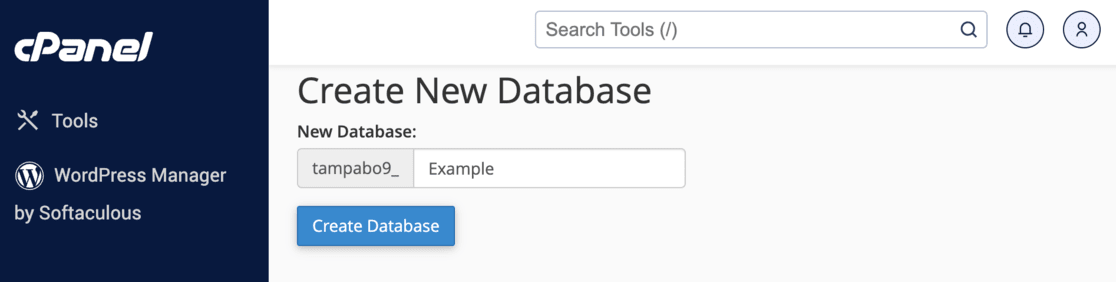
Langkah selanjutnya melibatkan pengaturan pengguna baru untuk database ini. Cari bagian 'Pengguna MySQL' di halaman yang sama.
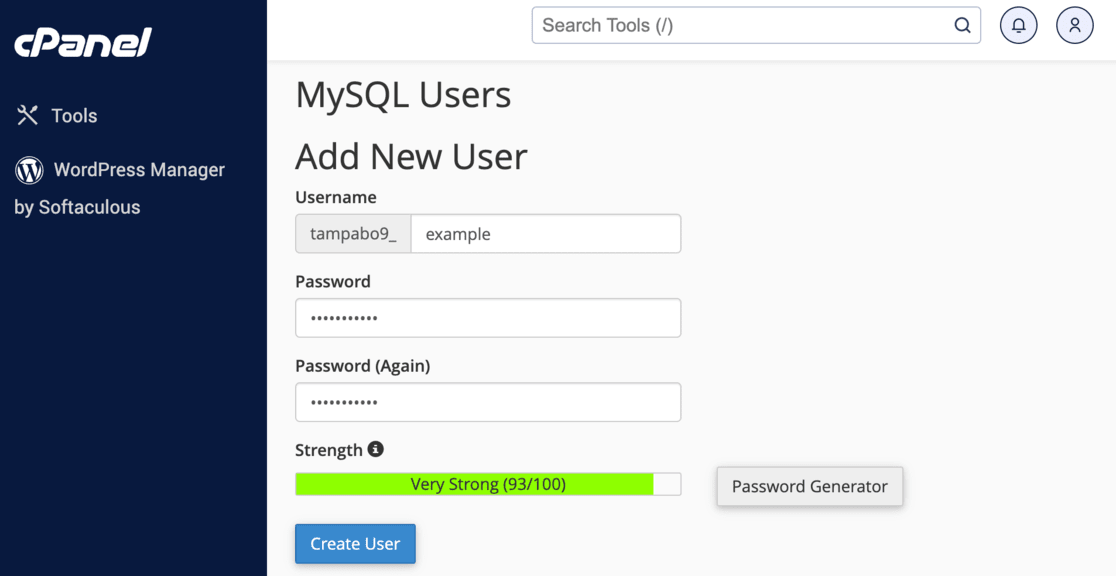
Anda dapat membuat pengguna baru dengan memasukkan nama pengguna dan kata sandi di sini. Setelah selesai, klik Buat Pengguna.
Setelah Anda membuat pengguna baru, Anda perlu menghubungkan pengguna ini ke database yang baru saja Anda buat. Lakukan ini dengan menggulir ke bawah ke bagian 'Tambahkan Basis Data Pengguna'.
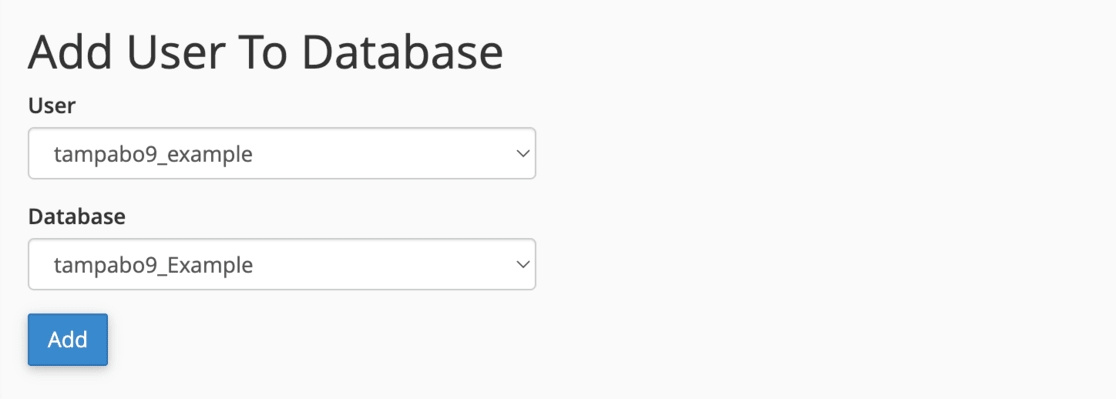
Klik Tambahkan lalu tetapkan semua hak istimewa kepada pengguna ini, pastikan mereka memiliki akses penuh ke database.
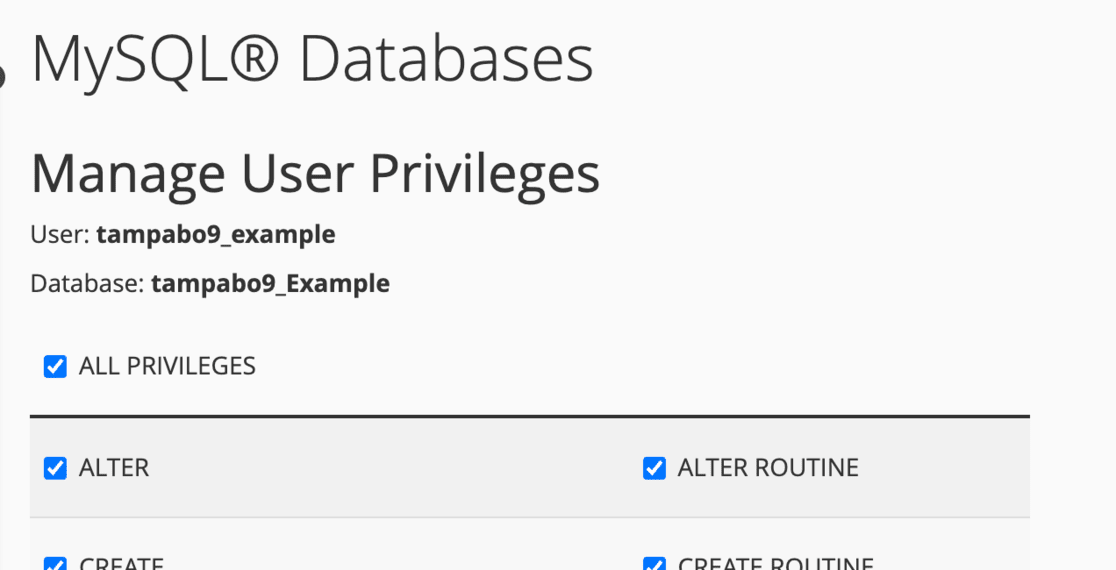
Dengan langkah-langkah ini, database baru Anda siap mengimpor situs WordPress asli Anda ke host baru.
Langkah 6: Impor Situs Web Anda ke Server Web Baru
Dengan database Anda yang sudah siap, saatnya mengunggah paket Duplikator Anda ke server web baru.
Tidak perlu menginstal WordPress terlebih dahulu di host baru Anda, karena Duplikator akan menanganinya.
Pertama, gunakan cPanel Anda untuk mengunggah file cadangan dan penginstal situs ke direktori root akun hosting baru Anda.
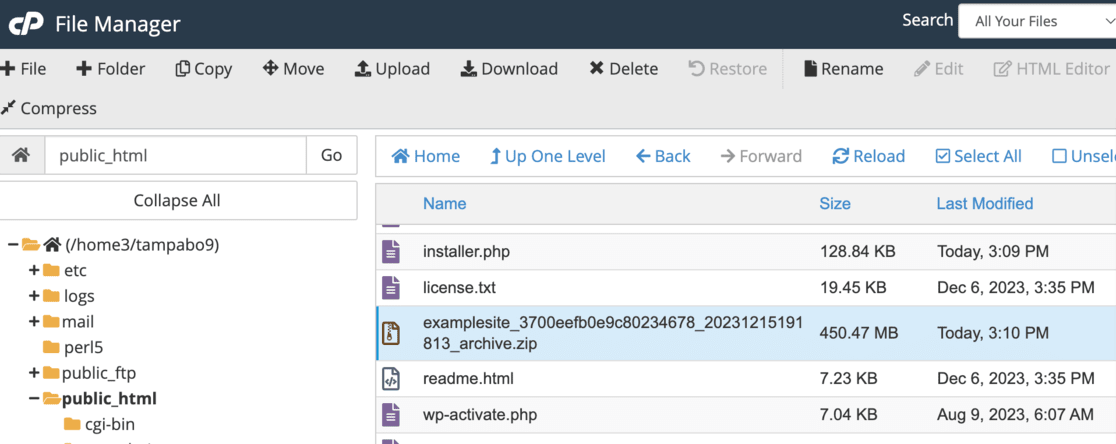
Setelah diunggah, buka browser web Anda dan ketik domainanda.com/installer.php, ganti 'domainanda.com' dengan nama domain Anda.
Tindakan ini akan meluncurkan wizard instalasi Duplikator.
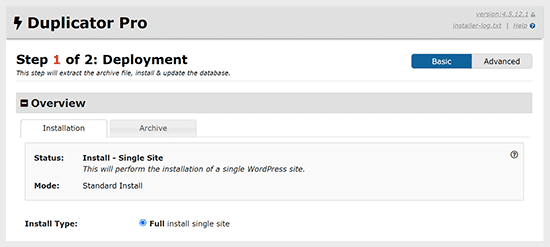
Selama instalasi, Anda akan diminta memasukkan rincian database yang baru Anda buat, termasuk nama, nama pengguna, dan kata sandinya.

Bidang host biasanya disetel ke 'localhost' secara default, dan itu tidak masalah.
Setelah memasukkan detail ini, klik Validasi untuk memastikan semuanya sudah diatur dengan benar.
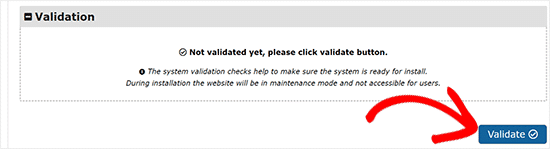
Tes koneksi yang berhasil akan menampilkan pesan konfirmasi.
Kemudian, lanjutkan dengan Berikutnya .
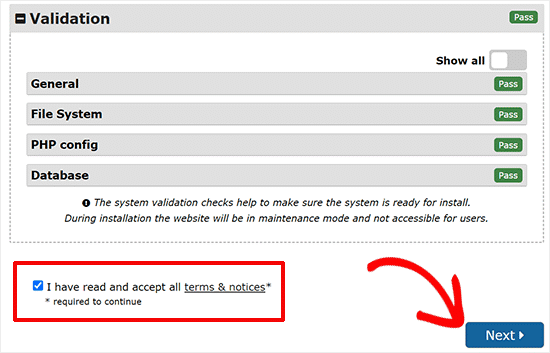
Ini akan menampilkan layar yang menunjukkan URL lama dan baru – keduanya harus cocok jika Anda mempertahankan domain lama, dan Anda harus memperbaruinya jika Anda membuat domain baru.
Setelah mengonfirmasi detailnya, klik Jalankan Pembaruan .
Halaman terakhir mungkin menawarkan beberapa saran pengujian. Sebaiknya ikuti ini untuk memastikan semuanya berfungsi.
Langkah-langkah ini memastikan paket Duplikator Anda diunggah dan diinstal dengan benar di server web baru Anda.
Langkah 7: Arahkan Domain Anda ke Host Web Baru Anda
Langkah terakhir dalam memindahkan situs WordPress Anda adalah memberi tahu mesin pencari bahwa situs Anda memiliki rumah baru.
Hal ini dilakukan dengan mengalihkan domain Anda ke host web baru dan mungkin memerlukan waktu beberapa hari, bergantung pada ukuran situs web Anda.
Setelah Anda memindahkan file dan database situs Anda ke host baru, tugas selanjutnya adalah memperbarui server nama Sistem Nama Domain (DNS) Anda.
Mulailah dengan masuk ke akun hosting web lama Anda atau pendaftar domain tempat domain Anda dikelola.
Cari bagian di mana Anda dapat mengakses pengaturan DNS Anda:
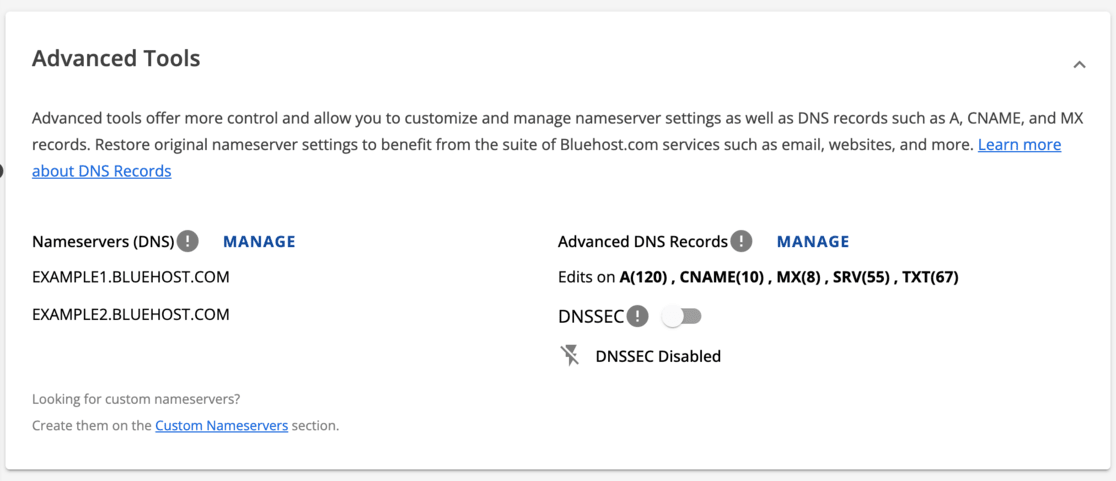
Di sini, Anda akan menemukan opsi untuk mengubah server nama Anda. Pilih opsi Kustom untuk mengubah server nama Anda.

Kemudian, masukkan nameserver yang disediakan oleh penyedia hosting baru Anda. Detail ini sering kali disertakan dalam informasi sambutan atau dokumentasi dukungan host baru Anda.
Hubungi dukungan pelanggan host web baru Anda jika Anda tidak dapat menemukannya.
Setelah memasukkan server nama baru, pastikan untuk menyimpan perubahan Anda. Tindakan ini memulai proses mengarahkan domain Anda ke host baru.
Perubahannya mungkin tidak terjadi secara instan, dan memerlukan waktu hingga 48 jam agar pengaturan DNS baru dipublikasikan sepenuhnya di internet.
Dengan langkah ini, Anda menyelesaikan migrasi situs web Anda dan berhasil mengarahkan domain Anda ke lokasi barunya di web. Ini memastikan situs web Anda berfungsi dengan baik dan ditemukan dengan benar oleh mesin pencari.
Langkah 8: Periksa Apakah Situs Web Anda Berfungsi
Setelah memigrasikan situs WordPress Anda ke host baru, Anda harus memastikan semuanya berfungsi.
Mulailah dengan meninjau situs web Anda untuk melihat apakah semuanya tampak sebagaimana mestinya. Di WordPress, Anda juga dapat memverifikasi detail hosting baru Anda di dasbor.
Tunggu beberapa hari hingga proses migrasi selesai sepenuhnya.
Jika Anda mengalami masalah atau memiliki pertanyaan selama periode ini, jangan ragu untuk menghubungi layanan pelanggan host baru Anda untuk mendapatkan bantuan.
Pemeriksaan cepat terhadap kinerja situs web Anda juga merupakan ide bagus. Alat seperti MonsterInsights sangat bagus untuk memeriksa kecepatan situs Anda.
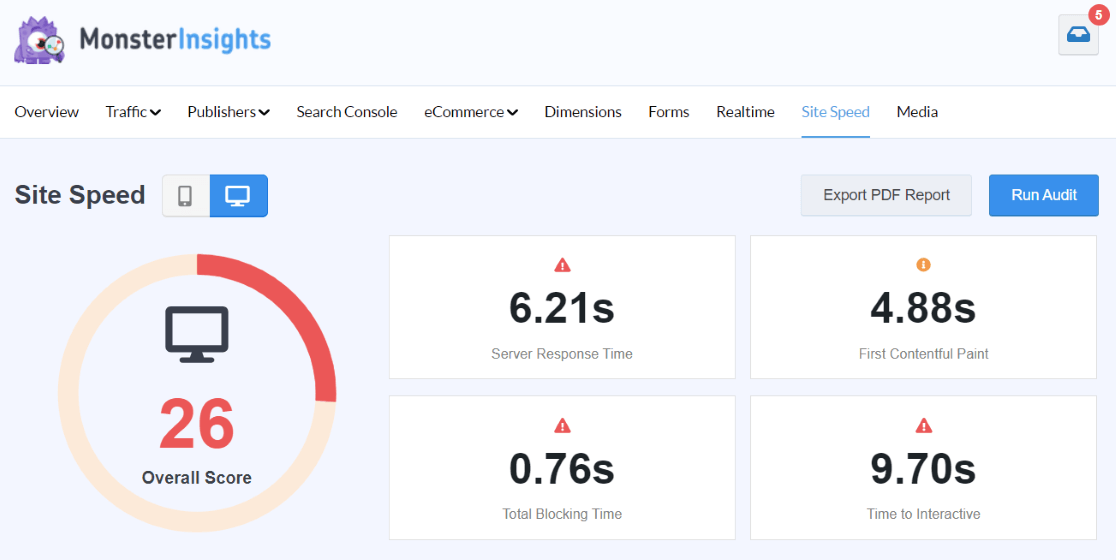
Selain itu, pertimbangkan untuk menggunakan alat komprehensif seperti AIOSEO untuk menjalankan audit SEO penuh dan memastikan mesin pencari mengindeks halaman Anda dengan benar.
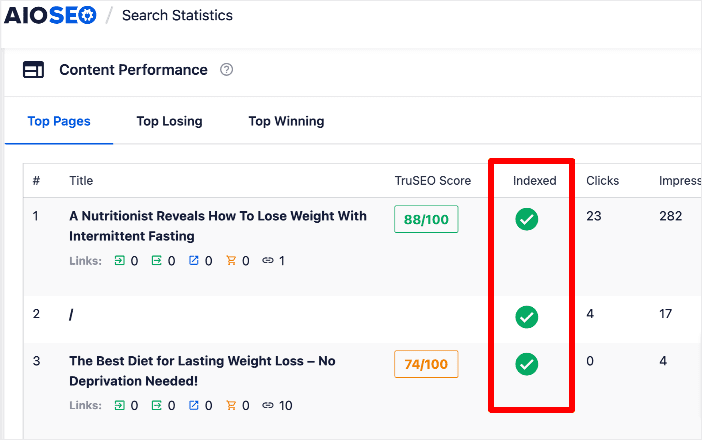
Setelah Anda yakin semuanya berjalan lancar dan situs Anda beroperasi penuh di host baru, Anda dapat menghubungi host web lama untuk mendiskusikan penutupan akun Anda sebelumnya.
Langkah terakhir ini memastikan Anda tidak meninggalkan jalan keluar dan migrasi situs Anda telah selesai sepenuhnya.
Dan itu saja! Anda sekarang telah berhasil memigrasikan situs WordPress Anda ke host baru!
Mengapa Menggunakan Plugin untuk Memigrasikan Situs WordPress Anda?
Memigrasikan situs WordPress mungkin tampak rumit, terutama jika Anda mempertimbangkan untuk melakukannya secara manual.
Meskipun migrasi manual adalah sebuah pilihan, biasanya ini cocok untuk mereka yang memiliki keterampilan dan pengetahuan lebih lanjut tentang WordPress.
Plugin migrasi seperti Duplicator adalah pilihan yang jauh lebih baik untuk pemula atau mereka yang menginginkan proses yang lancar.
Jika Anda mencoba memindahkan situs Anda secara manual, Anda harus mengerjakan sendiri file dan database situs Anda. Ini bisa jadi rumit dan berisiko jika Anda tidak terbiasa.
Selalu buat cadangan situs web Anda sebelum memulai. Dengan cara ini, Anda dapat memperbaiki keadaan jika terjadi kesalahan.
Duplikator adalah alat yang berguna di sini. Itu membuat pemindahan situs Anda lebih mudah dan mencadangkan situs Anda. Ini menempatkan semua file dan database Anda dalam satu paket yang dapat Anda simpan di komputer Anda.
Dengan cara ini, Anda memiliki cadangan jika diperlukan dan tidak perlu berurusan dengan file atau database situs WordPress asli Anda.
Kelebihan lain menggunakan Duplikator adalah secara otomatis mengatur WordPress di server baru Anda.
Ini menghemat banyak waktu dan membuat perpindahannya tidak terlalu rumit. Dalam migrasi manual, Anda juga harus melakukan bagian ini sendiri, yang mana lebih merepotkan.
Singkatnya, meskipun Anda dapat memindahkan situs secara manual, menggunakan plugin seperti Duplicator lebih aman, cepat, dan mudah. Ini menghilangkan banyak kerja keras dan kekhawatiran, menjadikannya cara pilihan untuk memindahkan situs WordPress Anda.
Pertanyaan yang Sering Diajukan
Apa yang dimaksud dengan migrasi situs WordPress?
Memigrasikan situs WordPress berarti memindahkannya dari satu server hosting ke server hosting lainnya. Ini melibatkan transfer semua file, konten, dan database situs Anda ke host baru.
Bagaimana cara memigrasi seluruh situs WordPress saya?
Untuk memigrasi seluruh situs WordPress Anda, gunakan plugin seperti Duplikator. Ini mengemas konten dan database situs Anda, yang kemudian Anda unggah ke server hosting baru.
Berapa biaya untuk memigrasikan situs WordPress?
Biaya migrasi situs WordPress bervariasi. Ini bisa gratis jika menggunakan plugin seperti Duplicator Lite, atau mungkin dikenakan biaya jika Anda memilih layanan migrasi penyedia hosting.
Berapa lama waktu yang dibutuhkan untuk memigrasikan situs WordPress?
Waktu untuk memigrasikan situs WordPress bergantung pada ukuran dan kompleksitas situs web. Diperlukan waktu beberapa jam hingga beberapa hari agar seluruh proses selesai.
Kami harap panduan tentang cara memigrasi situs WordPress ini bermanfaat. Jika Anda mengalami masalah selama migrasi WordPress, baca panduan ini tentang kesalahan umum WordPress dan cara memperbaikinya.
Jika Anda menyukai artikel ini, mungkin Anda ingin membaca:
5 Penyedia Hosting Multisite WordPress Terbaik (Pilihan Pakar)
45+ Plugin WordPress Terbaik untuk Diunduh Sekarang (Banyak GRATIS)
10+ Alat Tanpa Kode Terbaik untuk WordPress untuk Diinstal Sekarang
Apakah Anda belum mencoba MonsterInsights? Hari ini adalah hari untuk memulai!
Jangan lupa untuk mengikuti kami di Twitter, Facebook, dan YouTube untuk ulasan bermanfaat, tutorial, dan kiat Google Analytics lainnya!
